Windows10系统之家 - 安全纯净无插件系统之家win10专业版下载安装
时间:2021-10-15 08:39:19 来源:Windows10之家 作者:admin
微软经常会推出一些新的补丁来保障系统的安全性,但最近有小伙伴在点击微软的更新之后提示错误代码0x8007139f,那么Win10更新提示0x8007139f错误怎么办呢?下面就让小编来教一教大家Win10更新提示0x8007139f的解决方法吧。
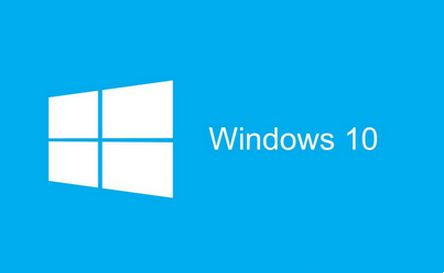
Win10更新提示0x8007139f错误怎么办
可以运行DISM修复(此操作可能需要几分钟),再执行更新。
1、在搜索框或小娜中搜索关键字,如“命令”,找到命令提示符,
2、右键选择“以管理员身份运行”。 如果系统提示您输入管理员密码或进行确认,
3、请键入密码或单击“许允”或“是”。键入以下命令,
4、然后按 “Enter”键:DISM.exe /Online /Cleanup-image /Restorehealth
5、键入以下命令,然后按 “Enter”键:sfc /scannow
6、关闭命令提示符,然后再次运行“Windows 更新”。
方法二
关闭Windows Update服务
1、在搜索框或小娜中搜索“服务”或输入services.msc,回车,
2、打开“服务”应用,找到“Windows Update”,右键选择“停止”。
3、删除更新文件。——删除路径
C:\Windows\SoftwareDistribution\DataStore和C:\Windows\SoftwareDistribution\Download下的所有文件。
4、重新开启Windows Update服务。——打开“服务”应用,右键“Windows Update”选择“启动”
5、再次尝试检查和安装更新。
相关文章
热门教程
热门系统下载
热门资讯





























